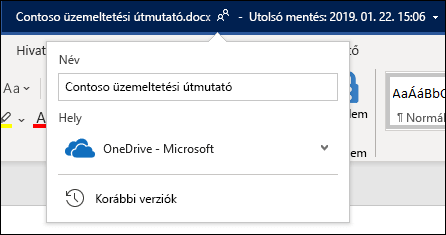Egyszerűen átnevezheti a mappákat, hivatkozásokat és fájlokat a OneDrive vagy SharePoint.
Megjegyzések:
-
A SharePoint régebbi verzióiban, ha átnevez egy olyan elemet, amelyre korábban hivatkozást küldött a dokumentumtárban, el kell küldenie neki egy új hivatkozást, hogy hozzáférjen a fájlhoz.
-
Ha az SharePoint használatával küld valakinek egy megosztási hivatkozást, ezek a személyek továbbra is elérhetik ugyanazt a fájlt a hivatkozással, még az átnevezése után is. Ha azonban korábban közvetlen hivatkozást küldött nekik, többé nem fogják tudni elérni a fájlt.
Dokumentum, mappa vagy hivatkozás átnevezése egy dokumentumtárban
-
Nyissa meg a dokumentumtárat, és mutasson az átnevezni kívánt fájlra.
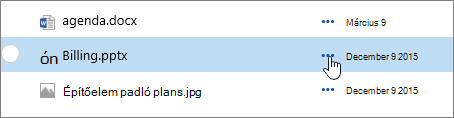
-
Kattintson az elem nevétől jobbra található három pontra (...), majd az Átnevezés parancsra.
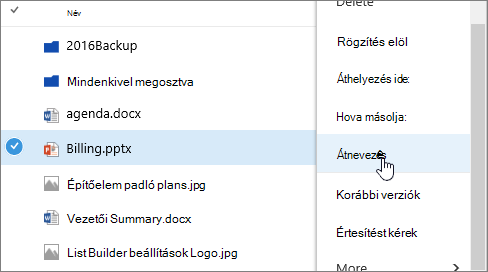
-
Az Átnevezés párbeszédpanelen írja be az új nevet a mezőbe, majd kattintson a Mentés gombra.
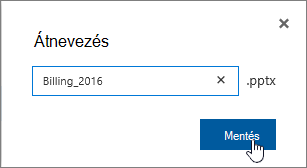
Fájl renaming with an Office web app
Amikor megnyit egy dokumentumot, bemutatót vagy munkafüzetet egy Office-webalkalmazásban, egyszerűen átnevezheti a címsorban a fájl nevére kattintva, még akkor is, ha mások is használják a fájlt.
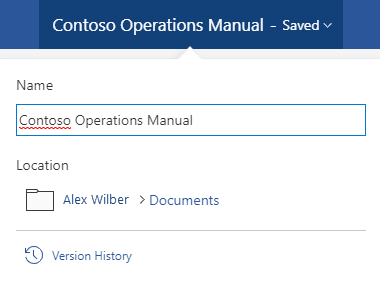
Fájl átméretezése asztali vagy mobilappban
Ha az asztali vagy mobileszközökre telepített Office-alkalmazásokban dolgozik egy fájllal, akkor is átnevezheti és áthelyezheti a fájlokat az alkalmazáson belülről, még akkor is, ha mások a dokumentumot használják.